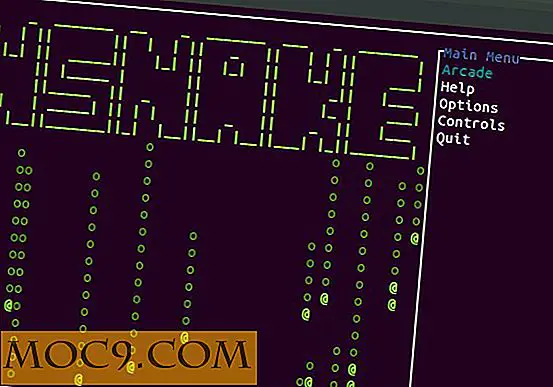Làm thế nào để tải tập tin trực tiếp vào iPhone của bạn
Mới đây, tôi đã cố gắng duyệt mạng qua iPhone của mình chỉ vì mục đích thử nghiệm kết nối WiFi của người hàng xóm của tôi; một số trang web thực sự thu hút sự chú ý của tôi vì có những tài liệu quan trọng và tôi cần phải tải chúng xuống. Thật không may, trình duyệt Safari của iPhone không cho phép tải xuống từ bất kỳ trang web nào. Vì vậy, tôi phải tìm kiếm Cydia để tìm ứng dụng cho phép tôi tải xuống các tệp.
Tôi đã phát hiện ra hai cách để tải tập tin trực tiếp về iPhone của bạn;
- Bằng cách sử dụng ứng dụng được gọi là aDownloader
- Bằng cách cài đặt Plugin tải xuống Safari
Ngoài sự tò mò, tôi đã cố gắng sử dụng cả hai và dường như với tôi rằng họ phục vụ cùng một mục đích theo cách tương tự.
Lưu ý : Phần mềm được đề cập ở đây yêu cầu bạn phải bẻ khóa iPhone của mình. Nếu bạn chưa làm như vậy (và muốn làm như vậy), đây là hướng dẫn.
aDownloader
Gói aDownloader sẽ cài đặt trình duyệt riêng của nó mà bạn có thể dễ dàng sử dụng để duyệt qua các trang web bạn muốn tải xuống các tệp từ đó. Bạn có thể lưu các tập tin tải về vào iPhone của bạn và mở nó bất cứ lúc nào bạn muốn. Và giống như các trình quản lý tải xuống khác mà bạn có thể đã sử dụng trong màn hình của mình, bạn có thể tải xuống đồng thời nhiều tệp; bạn cũng có thể tạm dừng và tiếp tục quá trình tải xuống.
Nó hỗ trợ định dạng tệp sau: PDF, doc, docx, xls, xlsx, ppt, pptx, mp3, m4a, wav, mpeg, 3gp, mov, flv, jpg, png, gif, bmp, txt, html, xml, RAR, Zip.
Bước 1: Khởi chạy Cydia và nhập " aDownloader " để định vị gói. Sau khi tìm thấy, chỉ cần cài đặt nó để bạn có thể sử dụng nó ngay lập tức.

Bước 2: Sau khi cài đặt xong, chỉ cần chạm vào biểu tượng Trình tải xuống để khởi chạy. Đừng ngạc nhiên bởi vì aDownloader sẽ đóng vai trò như một trình duyệt khác trên iPhone của bạn.
Bước 3: Khi truy cập một trang web mà bạn muốn tải xuống, chỉ cần nhấn vào liên kết tải xuống và quá trình này sẽ được ứng dụng khởi chạy.

Để xem trạng thái tải xuống của bạn, hãy nhấp vào tab " Tải xuống " ở phần dưới của màn hình iPhone và bạn sẽ được cung cấp thông tin liên quan về các bản tải xuống hiện tại của mình.

Bước 4: Khi tải xuống hoàn tất, bạn có thể xem tài liệu đã tải xuống bằng cách nhấp vào tab " Tài liệu " ngay bên cạnh " Tải xuống ".

Plugin tải xuống Safari
Plugin tải xuống Safari chỉ cần thêm một trình cắm khác vào trình duyệt hiện tại của bạn để cho phép tải xuống. Plugin này được viết bởi hanchu và được tạo sẵn cho trình duyệt tích hợp sẵn trên iPhone của bạn.
Các tệp được hỗ trợ là: zip, rar, gz, lzh, hqx, dmg, dat, exe, tar, torrent, pdf, wma, wmv, avi, dll, db, flv, ppt, pps, msi, asf, iso, img, bin, rtf, 3gp, ipsw, mp3, mp4, mpeg, mpg, swa.
Điều đầu tiên bạn sẽ làm là thêm một nguồn mới nơi chúng tôi có thể tải xuống plugin từ đó.
Bước 1: Khởi động " Trình cài đặt " từ Springboard và nhấp vào tab " Nguồn " bên dưới.

Bước 2: Chạm vào nút " Chỉnh sửa ", sau đó nhấp vào nút " Thêm " để thêm nguồn mới.

Bước 3: Bây giờ gõ vào http://installer.iClarified.com trong trường và bấm vào nút " OK ". Sau đó, chạm vào nút " Xong " ở góc trên bên phải của màn hình iPhone.

Bước 4: Chạm vào tab “ Cài đặt ” để tìm và chọn gói từ nguồn bạn vừa thêm vào. Chọn iClarified trong số các loại.
Bước 5: Bạn sẽ thấy các gói khác nhau nhưng gói mà chúng tôi đang tìm kiếm là Plugin Tải xuống Safari . Chọn và cài đặt nó. Sẽ có lời nhắc xác nhận; chỉ cần xác nhận cài đặt của bạn để tiếp tục.


Bước 6: Bạn cần khởi động lại iPhone để tích hợp trình cắm thêm vào trình duyệt Safari tích hợp. Khi iPhone của bạn đang hoạt động, bạn sẽ sẵn sàng tải xuống bất kỳ tệp được hỗ trợ nào từ bất kỳ trang web nào.
Bước 7: Chỉ cần khởi động Safari của bạn và điều hướng thông qua các trang web bạn muốn tải xuống tệp từ đó. Để tải xuống, chỉ cần nhấp vào (các) liên kết tải xuống.

Bước 8: Một cửa sổ sau đó sẽ xuất hiện trong đó có hai nút: " Tải về " và " Thay đổi tên tập tin " nút. Bạn tốt để đi!

Trong khi hướng dẫn này có thể không mới đối với bạn, tôi đảm bảo với bạn rằng nó sẽ hữu ích đặc biệt là khi bạn thích duyệt mạng bằng cách sử dụng iPhone của bạn. Luôn có thời gian khi bạn cần tải xuống nội dung nào đó từ web và iPhone của bạn là thứ duy nhất bạn có.
Để tải xuống video trên Youtube, bạn phải làm theo hướng dẫn tại đây. Sau khi bạn đã tải xuống các tệp, bạn cũng có thể muốn tìm hiểu cách chuyển từ / sang iPhone của mình.